VFP实验1920.docx
《VFP实验1920.docx》由会员分享,可在线阅读,更多相关《VFP实验1920.docx(13页珍藏版)》请在冰豆网上搜索。
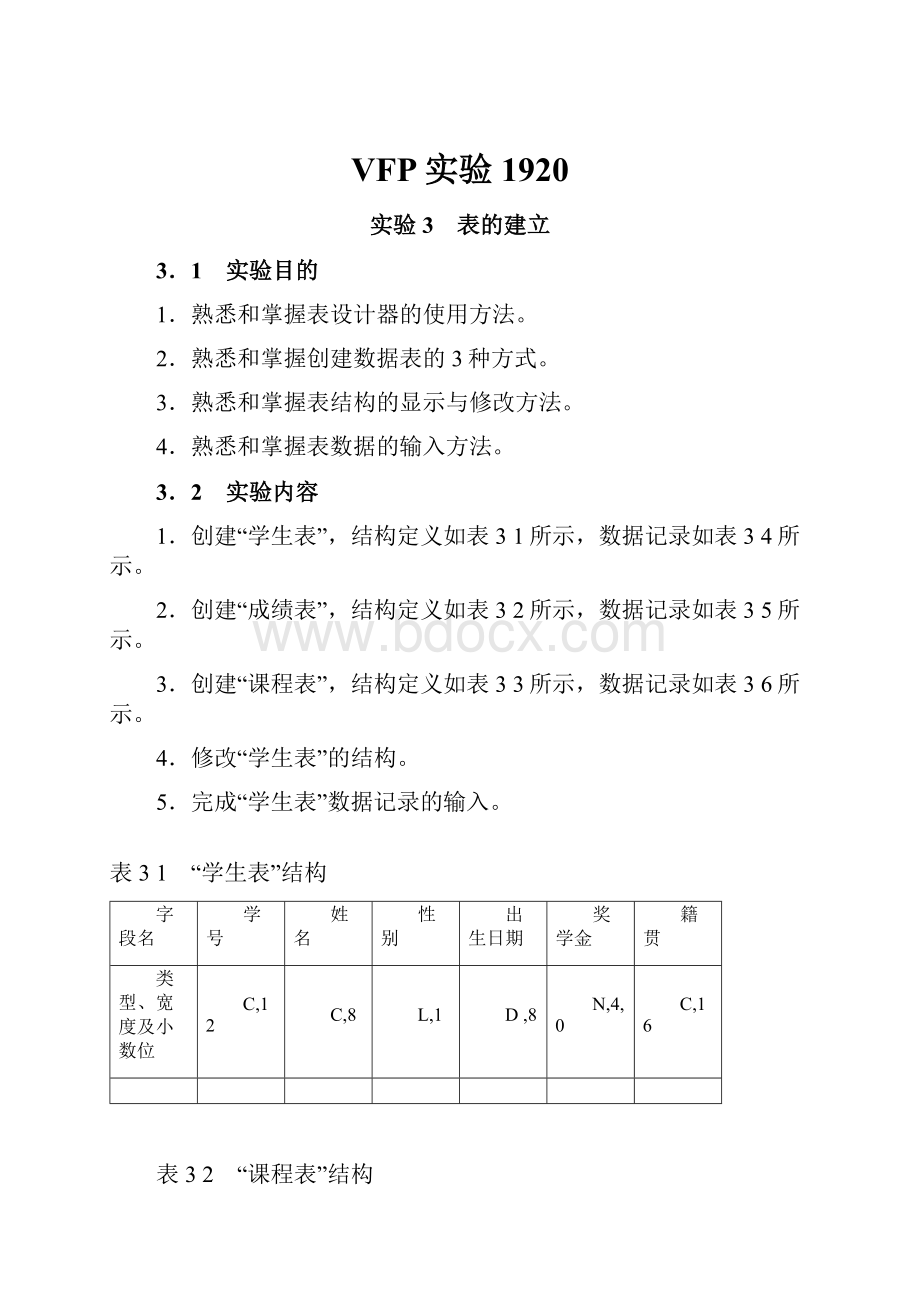
VFP实验1920
实验3 表的建立
3.1 实验目的
1.熟悉和掌握表设计器的使用方法。
2.熟悉和掌握创建数据表的3种方式。
3.熟悉和掌握表结构的显示与修改方法。
4.熟悉和掌握表数据的输入方法。
3.2 实验内容
1.创建“学生表”,结构定义如表31所示,数据记录如表34所示。
2.创建“成绩表”,结构定义如表32所示,数据记录如表35所示。
3.创建“课程表”,结构定义如表33所示,数据记录如表36所示。
4.修改“学生表”的结构。
5.完成“学生表”数据记录的输入。
表31 “学生表”结构
字段名
学 号
姓 名
性 别
出生日期
奖学金
籍 贯
类型、宽度及小数位
C,12
C,8
L,1
D,8
N,4,0
C,16
表32 “课程表”结构
字段名
课程号
课程名
学时数
学 分
类型、宽度及小数位
C,4
C,20
N,3,1
N,4,1
表33 “成绩表”结构
字段名
学 号
课程号
成 绩
类型、宽度及小数位
C,12
C,4
N,5,1
表34 “学生表”数据记录
学 号
姓 名
性 别
出生日期
奖学金
籍 贯
200534521001
刘莉
.F.
198722
800
浙江杭州
200534521010
苏文文
.F.
198694
浙江温州
200534521101
胡丽萍
.F.
198789
河北邯郸
200534521103
杨丹
.F.
198634
江苏盐城
200534521106
于子干
.T.
1987919
浙江宁波
200534523008
赵宏峰
.T.
1988115
1000
北京
200645631001
李平
.F.
1986516
500
湖南长沙
200645631002
刘顺利
.T.
198856
浙江宁波
200645631003
王华
.F.
1988123
浙江杭州
200645631004
叶归
.T.
1987112
浙江杭州
200645631102
陆丹丹
.F.
1987211
天津
200723411002
朱大伟
.T.
198644
浙江湖洲
200723411013
陈玉
.F.
198883
湖北武汉
200723411101
余彦
.T.
198911
浙江嘉兴
200723411102
朱琦
.T.
1989310
800
江苏无锡
200723411103
杨艳红
.F.
198748
500
浙江杭州
表35 “课程表”数据记录
课程号
课程名
学时数
学 分
0001
大学英语
80
4
0002
日语
60
3
0003
计算机应用基础
64
3
0004
C语言程序设计
80
4
续表
课程号
课程名
学时数
学 分
0005
数据库系统
80
4
0006
高等数学
80
4
0007
概率论
40
2
0008
会计学
80
4
0009
西方经济学
80
4
0010
人力资源管理基础
80
4
表36 “成绩表”数据记录
学 号
课程号
成 绩
学 号
课程号
成 绩
200534521001
0001
84
200534524001
0002
80
200534521001
0003
80
200534524001
0003
79
200534521001
0005
90
200645631001
0004
89
200534521103
0001
86
200645631001
0005
70
200534521103
0003
88
200645631002
0001
69
200534523008
0001
95
200645631002
0005
85
200534523008
0003
91
200645631002
0006
84
200534523008
0004
89
3.3 实验步骤
1.启动VisualFoxPro系统并进入个人文件夹
(1)启动VisualFoxPro系统(可用任意一种启动应用程序的方法)
操作步骤:
单击“开始”按钮,选择“程序”→“MicrosoftVisualStudio6.0”→“MicrosoftVisualFoxPro6.0”命令。
(2)建立个人文件夹,并设置为VisualFoxPro系统默认文件夹
操作步骤:
①在“我的电脑”或“资源管理器”窗口中双击D盘,选择“文件”→“新建”→“文件夹”命令,创建个人文件夹,键入名称“MYVFP”。
②回到VisualFoxPro系统,在命令窗口中输入:
SETDEFAULTTOD:
[ML(YVFP &&设置D:
[ML(YVFP文件夹为文件保存的默认目录
2.创建表结构
创建表结构的工作是在表设计器中完成的,现分别采用3种方式创建3张表。
(1)用命令方式创建“学生表”
操作步骤:
①在命令窗口输入:
CREATE学生表
按Enter键后系统打开表设计器,如图31(a)所示。
③输入完成后,单击“确定”按钮或按Enter键,弹出即时输入数据记录的提示对话框,如图32所示。
单击“否”按钮回到命令窗口。
②在所有字段属性输入完成之前不要按Enter键,否则会提前结束表设计器的操作。
③由于之前执行过“SETDEFAULTTOD:
[ML(YVFP”命令,所以在操作步骤的第③步完成后,“学生表”会自动保存在MYVFP文件夹中。
④若CREA命令指出的表名已经存在,系统将弹出表存在提示对话框提醒用户,如图33所示。
操作步骤:
①单击“常用”工具栏上的“新建”按钮,弹出“新建”对话框,如图34所示。
②选中“表”单选按钮并单击“新建文件”按钮,弹出“创建”对话框。
③在“创建”对话框的“输入表名”文本框中输入表名“课程表”,单击“保存”按钮。
④按照表32定义的“课程表”结构,在表设计器的各属性项目下,逐个输入每一个字段的各项属性内容,如图35所示。
操作步骤:
①选择“文件”→“新建”命令,弹出“新建”对话框。
②选中“表”单选按钮并单击“新建文件”按钮,弹出“创建”对话框。
③在“创建”对话框的“输入表名”文本框中输入表名“成绩表”,单击“保存”按钮,如图36所示。
④按照表33定义的“成绩表”结构,在表设计器的各属性项目下,逐个输入每一个字段的各项属性内容,如图37所示。
⑤输入完成后,单击“确定”按钮或按Enter键,弹出即时输入数据记录的提示对话框,单击“否”按钮回到命令窗口。
表结构的修改仍在表设计器中完成,现对“学生表”结构增加两个字段:
简历(M,4)、照片(G,4)。
操作步骤:
①以独占方式打开“学生表”,用命令调用表设计器。
USE学生表EXCLUSIVE
MODISTRU
②在表设计器中,将光标移到最后一个字段名之后,依次输入“简历”和“照片”两个字段的各属性项,如图38所示。
LISTSTRU
USE
如果对创建的3个表在结构上还有其他不满意,如需修改字段名称、类型、宽度及顺序等,读者可按此方法进行修改。
若需增加或减少字段,可单击“插入”或“删除”按钮操作。
4.输入数据
操作步骤:
①打开表文件。
USE学生表EXCLUSIVE
②用命令方式调用编辑窗口添加记录,如图39所示。
APPEND
如感觉操作不方便,可选择“显示”→“浏览”命令,在浏览窗口中添加数据,如图310所示。
数据输入请参照表34。
备注型字段的数据输入方法:
双击“简历”字段标记memo后,打开备注输入窗口,读者自行输入内容,如“2004~2007年就读第一高中……”。
③退出数据输入窗口。
输入记录结束,按快捷键Ctrl+W,关闭窗口。
USE
请用同样的方法参照表35和表36,对“课程表”和“成绩表”输入数据。
实验4 表的基本操作
4.1 实验目的
1.熟悉和掌握命令窗口、浏览窗口和数据编辑窗口的使用方法。
2.熟悉和掌握数据表的基本操作命令。
4.2 实验内容
1.练习表数据的各种显示方式。
2.练习表数据的各种修改命令。
3.练习表文件的各种复制操作。
4.3 实验步骤
本实验所需的数据表为实验3中所创建的数据表文件,请读者将保存的数据表文件复制到D盘建立的MYVFP文件夹中。
进入该表文件所在的文件夹,并以独占方式打开“学生表”文件。
SETDEFAULTTOD:
[ML(YVFP
USE学生表EXCLUSIVE
1.按不同的要求显示“学生表”的数据
①用连续和分页两种方法显示所有记录。
LIST
DISPALL
②显示所有取得奖学金的女同学的记录;显示备注型字段“简历”的内容。
DISPFOR!
性别.AND.奖学金>0
LIST简历
“学生表”中的“性别”字段为逻辑型,女同学表示为.F.,男同学表示为.T.。
对逻辑型字段的条件取值允许用两种形式,如取假值:
FOR性别=.F.或FOR!
性别;如取真值:
FOR性别=.T.或FOR性别。
③显示学号为“200723411002”的记录;显示6号以后的所有记录。
LISTFOR学号=″200723411002″
GO6
DISPREST
④显示表中最后3条记录。
GOBOTTOM
SKIP-2
LISTREST
对于有条件、有范围要求的显示操作,用动词DISP或用动词LIST都可以完成。
2.修改替换数据
①修改3号记录的数据(请读者自行修改内容)。
EDIT3
②浏览修改多个记录中的多个数据(请读者自行修改内容)。
BROWSE
③将所有取得奖学金同学的奖学金增加200元。
REPLFOR奖学金>0奖学金WITH奖学金+200
也可改用“REPLALLFOR奖学金>0奖学金WITH奖学金+200”命令完成。
④将所有取得奖学金同学的奖学金增加到2000元。
REPLFOR奖学金>0奖学金WITH2000
请读者考虑:
对于第③题若改用“REPLALL奖学金WITH奖学金+200”命令是否符合题意?
第③题和第④题的区别是什么?
3.增加和删除记录的操作
①在2号记录前插入一条记录(请读者自行插入记录)。
GO2
INSERTBEFORE
②在5号记录之后插入一条空记录(请读者自行插入记录,用替换命令填补空记录的各个字段)。
GO5
INSERTBLANK
REPL…WITH…
③给刚刚插入的2号和6号记录添加删除标记并显示。
GO2
DELE
DELERECORD6
LIST
④在浏览窗口中对5、8、9号记录添加删除标记。
BROWSE
在浏览窗口中单击5、8、9号记录的第1个字段左侧的空白格,使其变为黑格即可,关闭浏览窗口。
⑤恢复所有男同学的记录(即去掉删除标记)。
RECALLFOR性别
也可改用“RECALLALLFOR性别=.T.”命令。
请读者考虑:
如果改用“RECALLALL”命令是否符合题意?
⑥彻底删除有删除标记的记录。
PACK
4.表文件的复制操作
①将“学生表”文件复制到一个备份表文件“XSB1.dbf”。
COPYTOXSB1
②将“学生表”文件中2005级的学生记录复制到一个备份表文件“XSB2.dbf”。
COPYTOXSB2FORSUBS(学号,1,4)=″2005″
③将“学生表”文件复制到一个结构备份表文件“XSB3.dbf”。
COPYSTRUTOXSB3
④将“学生表”文件的女同学记录复制到一个标准格式的文本文件“XSB4.txt”。
COPYTOXSB4SDFFOR性别=.F.
⑤将“学生表”文件复制到一个自由格式的、且只含有“姓名”和“籍贯”两个字段内容的文本文件“XSB5.txt”。
COPYTOXSB5DELIFIEL姓名,籍贯
⑥使用文件复制命令,完成“成绩表”的复制,备份文件名为“CJB.dbf”。
COPYFILE成绩表.dbfTOCJB.dbf
使用文件复制命令做备份时,需要注意两点:
一是不能打开源文件,二是不能省略源文件和目标文件的扩展名。
可在命令窗口输入DIR命令,观察上述复制操作完成后的结果。
不含任何选项的DIR命令默认显示“.dbf”类型的文件。
如果需要查看文本类型的文件,可输入“DIR*.txt”命令。
⑦将“CJB.dbf”的记录追加到“XSB3.dbf”文件中。
USEXSB3
APPENDFROMCJB &&此命令功能是将另一数据文件的数据添加到当前表中
BROW
USE
对文件追加的操作,需要注意的是应把什么表文件作为当前表文件处理。
⑧删除“XSB3.dbf”和“XSB5.txt”两个文件。
DIR*.*
DELEFILEXSB3.dbf
ERASEXSB5.txt
删除文件用“DELEFILE”或“ERASE”命令均可,只是要注意删除的文件必须要关闭且扩展名不能省略。